Cara Membuat Akun BBM di Andoid
Cara Membuat Akun BBM di Android

Cara Membuat BBM di Android – Blackberry
Messenger atau yang lebih dikenal dengan singkatan BBM adalah mobile
messenger populer milik BBM yang memiliki lokasi perusahaan di Kanada.
Layanan messenger ini bisa dibilang merupakan layanan messenger
terpopuler saat ini, dimulai dari saat masih ekslusif di perangkat blackberry beberapa tahun lalu sampai akhirnya tersedia secara global untuk beberapa platform lain di luar blackberry.
Setelah BBM diluncurkan secara resmi
untuk beberapa platform lain diluar blackberry seperti iOS dan android,
jumlah download untuk aplikasi ini bertambah secara drastis. Saya masih
ingat saat pertama kali mendownload bbm di hari peluncuran, proses
instalasi aplikasi di smartphone sangat berat karena banyaknya pendaftar BBM dadakan di android.
Terlebih lagi di Indonesia, pengguna BBM
sangatlah banyak melebihi negara-negara lain. Untuk pengguna smartphone
yang tergolong “chatter” aktif, BBM merupakan salah satu aplikasi chat
yang wajib diinstall pada smartphone. Untuk itulah, di kesempatan kali
ini saya akan mencoba berbagi tutorial atau cara mendaftar BBM di
android.
Proses pendaftaran BBM untuk android
bisa dikatakan sedikit berbeda dengan program messenger kebanyakan. Jika
program messenger seperti WhatsApp,Telegram, dan Wechat hanya perlu
menggunakan nomor telepon. Maka untuk BBM diperlukan email untuk
menggenerate Blackberry IDnya. Untuk tanda pengenal per user, Blackberry
akan memberikan yang disebut dengan PIN BB.
<
Untuk panduan lebih jelasnya mengenai cara membuat akun bbm di android, silahkan ikuti langkah-langkah di bawah ini:
1. Silahkan download BBM for Android terlebih dahulu melalui link berikut ini :
BBM di play store
2. Karena loading BBM di android saat pertama kali start cukup lama,
saya menyarankan anda untuk membuat blackberry ID melalui PC. Untuk itu,
silahkan menuju halaman berikut:
https://blackberryid.blackberry.com/bbid/createaccount.
3. Isi semua form yang berada pada halaman tersebut mulai dari nama,
blackberry ID (isi dengan email aktif Anda), password, sampai dengan
pertanyaan keamanan.
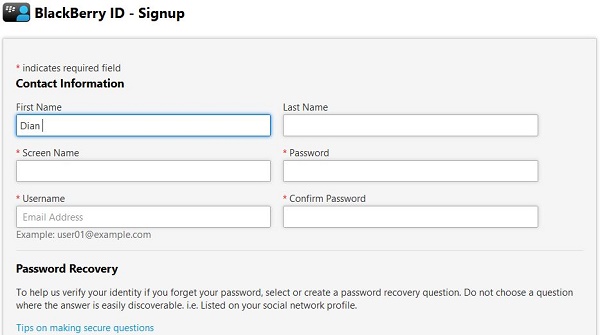
4. Setelah Anda mengisi semuanya, silahkan klik pada Submit. Setelah itu Anda akan diarahkan pada halaman pemberitahuan bahwa email aktivasi telah dikirim.
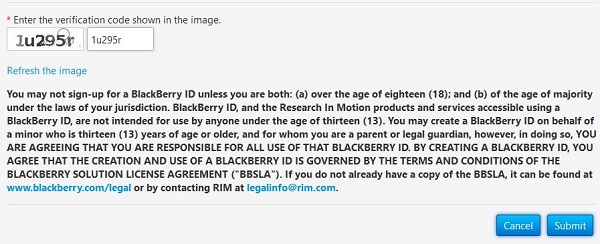
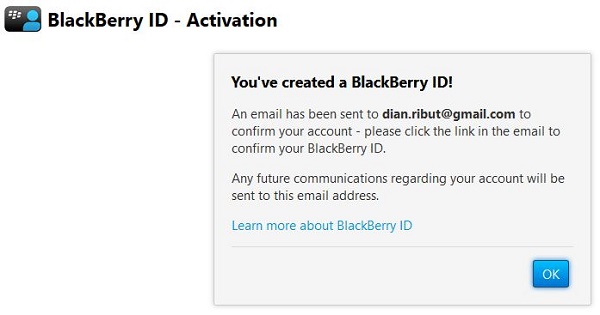
5. Buka email yang Anda daftarkan pada blackberry ID tadi, kemudian klik link aktivasi yang terdapat pada email tersebut.
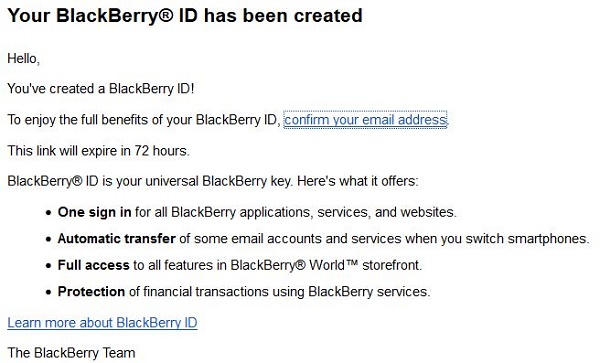
6. Halaman konfirmasi akan terbuka. Silahkan verifikasi dengan memasukkan password pendaftaran tadi, setelah itu klik Submit.
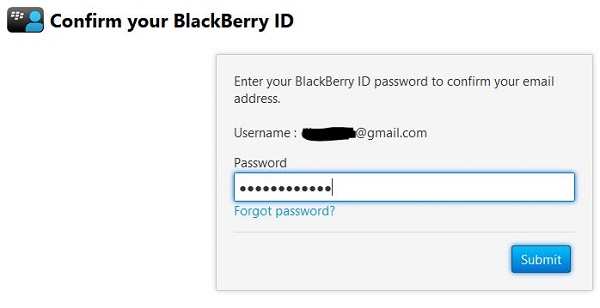
7. Jika proses yang Anda lakukkan benar,
anda akan dikirim pada halaman pemberitahuan bahwa konfirmasi Anda
sudah sukses dan blackberry ID anda sudah bisa digunakan pada android.
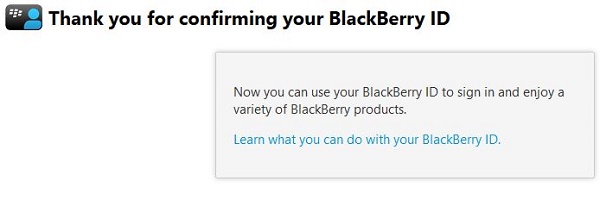
8. Silahkan buka aplikasi BBM pada perangkat android Anda kemudian pilih Sign In
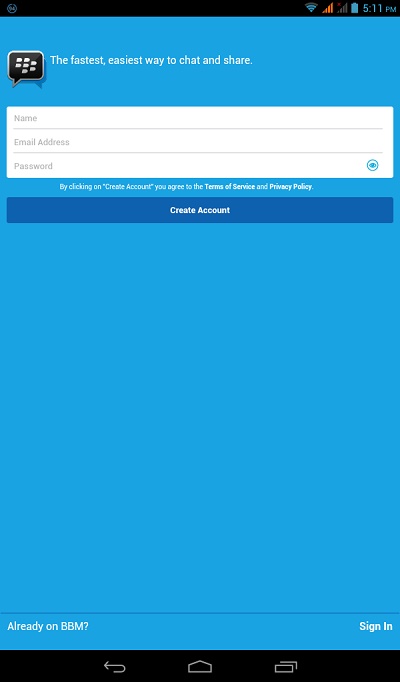
9. Isi Blackberry ID dan form password dengan email yang Anda gunakan untuk mendaftar tadi, kemudian klik Sign In.
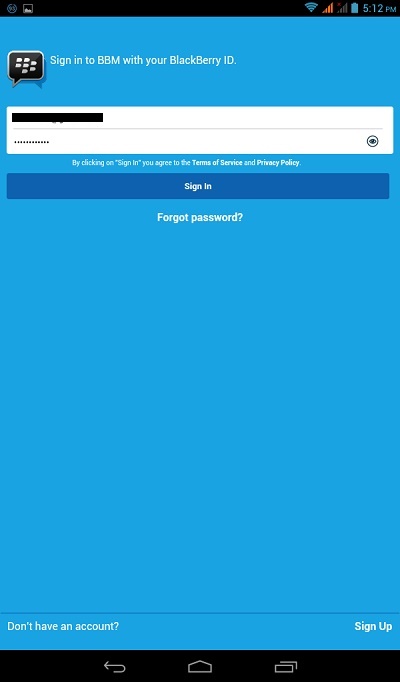
10. Proses login akan berjalan, Anda
bisa membaca fitur-fitur yang dimiliki BBM pada proses setting up BBM.
Satu pop up untuk mendeteksi kontak juga akan muncul, Anda bisa
melakukkan skip atau mengeklik OK. Silahkan sesuaikan dengan kebutuhan
Anda.
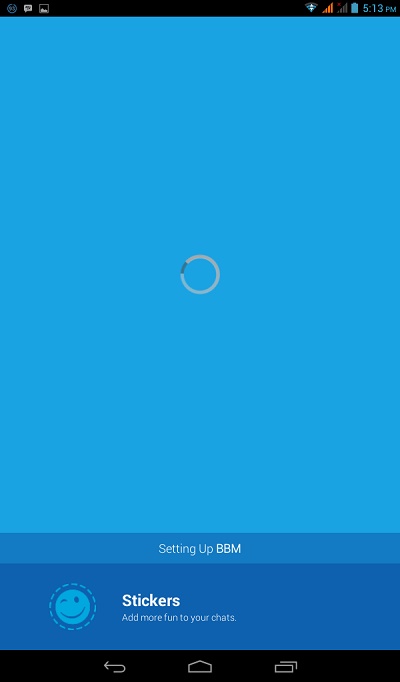
11. Setelah loading selesai, BBM Anda
telah selesai dibuat dan Anda bisa mulai menambahkan kontak, mengganti
foto profil, atau melakukkan setting lainnya pada BBM Anda.
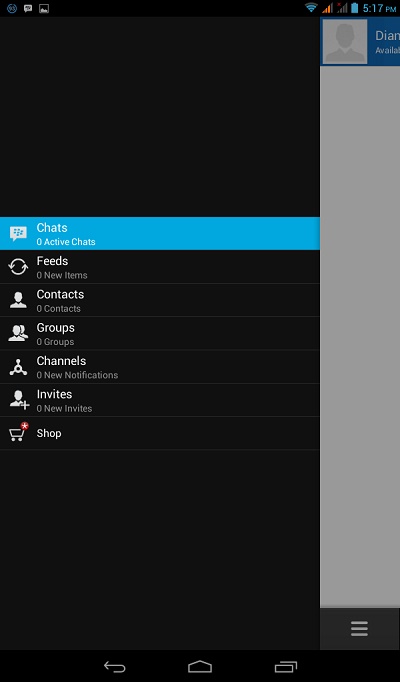
Setelah Anda melakukkan proses
pendaftaran BBM di android seperti di atas, Anda sudah siap menggunakan
BBM di android. Yang perlu Anda lakukan selanjutnya adalah mencari teman
untuk BBM Anda. Anda bisa menambahkan teman dengan memasukkan pin BBM
mereka, atau menunjukkan pin BBM Anda ke teman-teman di media sosial dan
meminta mereka untuk meng-invite. Terima kasih sudah membaca, dan
semoga bermanfaat.
Wassalamu'alaikum wr wb


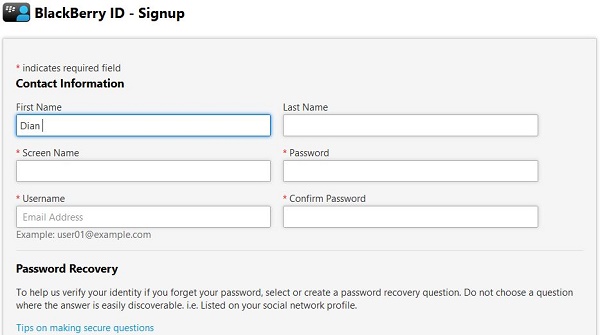
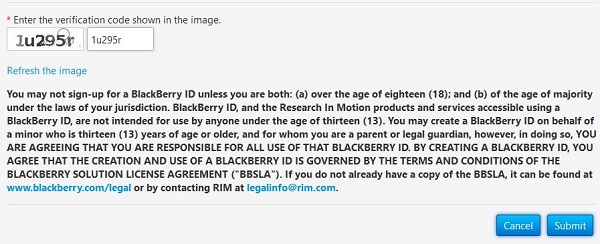
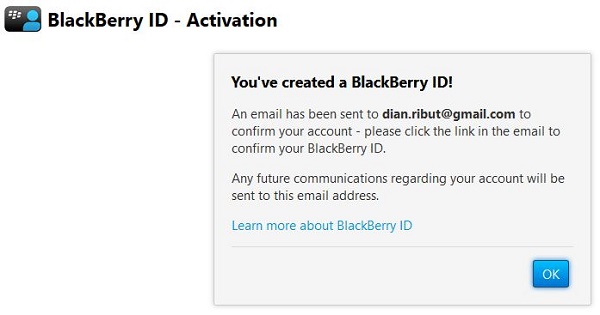
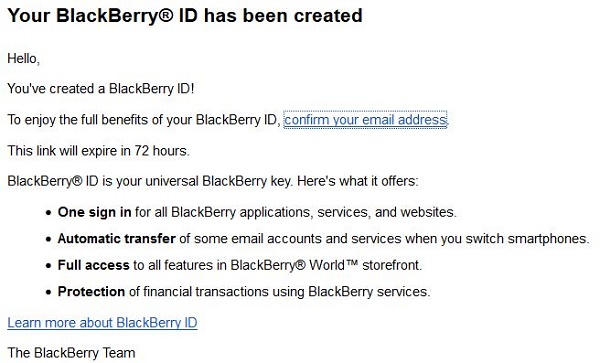
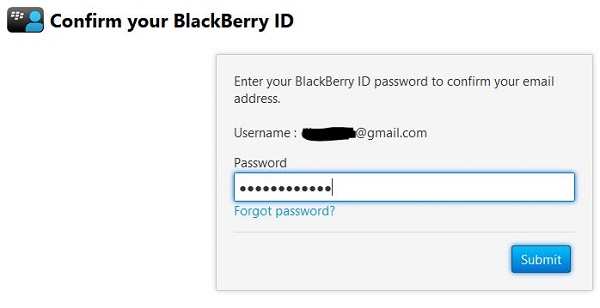
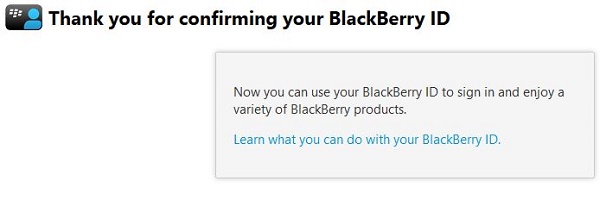
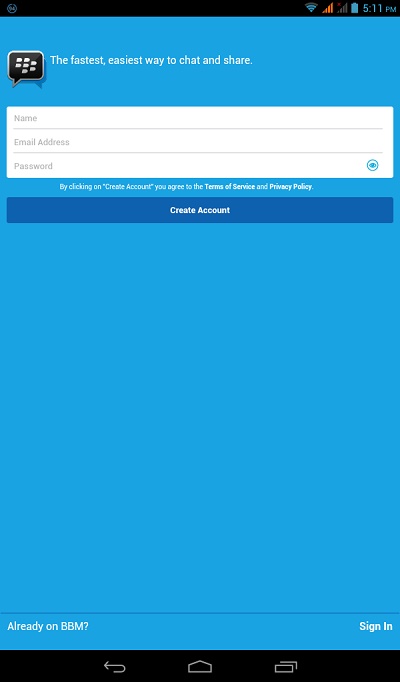
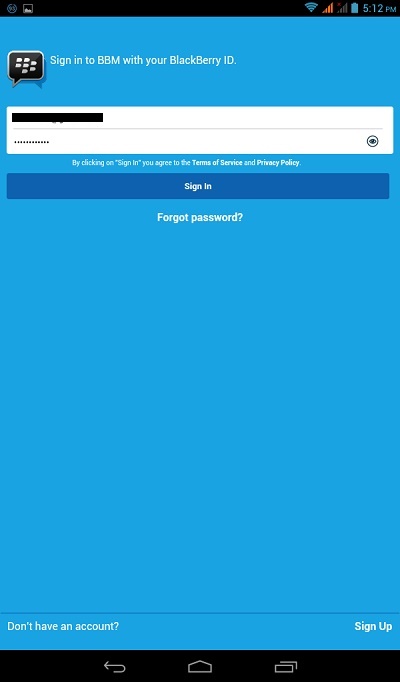
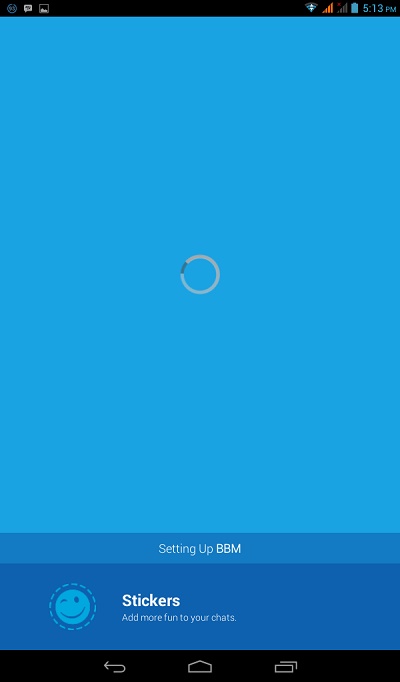
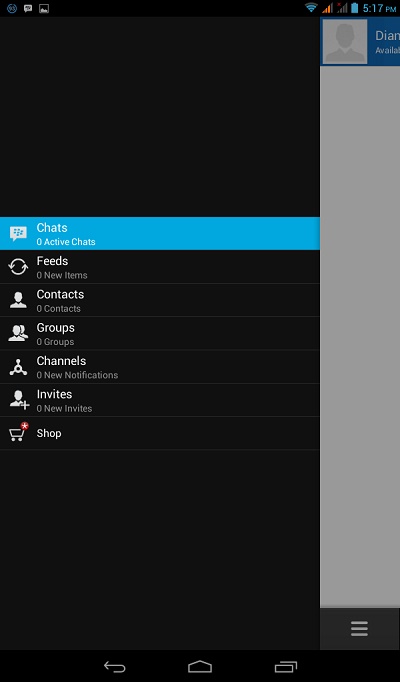
Apakah blckberry.id bisa digunakan untuk dua perangkat sekaliguss?
ReplyDelete